-
No separador Inserir, selecione


-
Selecione a secção do cabeçalho no qual a marca d'água é apresentada. Selecione a marca d'água (&[Imagem]) e prima Delete.
Para sair da vista Esquema de Página , selecione o separador Ver e selecione 
-
No separador Inserir, selecione


-
Selecione a secção do cabeçalho no qual a marca d'água é apresentada. Selecione a marca d'água (&[Imagem]) e prima Delete.
Para sair da vista Esquema de Página , selecione o separador Ver e selecione 
A remoção de uma marca d'água não é atualmente possível no Excel para a Web. No entanto, pode remover uma marca d'água na aplicação de ambiente de trabalho do Excel.
-
Para abrir a aplicação de ambiente de trabalho, na parte superior do friso, selecione Editar > Abrir na Aplicação de Ambiente de Trabalho.
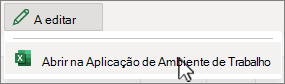
Não tem a aplicação de ambiente de trabalho do Excel? Experimente ou compre o Microsoft 365.










